Androidの魅力は、その幅広い配列にありますカスタマイズオプション。このプラットフォームは、ホーム画面、アプリドロワー、ロック画面から通知シェードやキーボードに至るまで、ほとんどすべてを交換またはカスタマイズできるようにすることで、ユーザーに完全な柔軟性と制御を提供します。デバイスをルート化することはそれをカスタマイズする最良の方法かもしれませんが、Google Playストアから特定のAndroidアプリをインストールするだけで、OSのかなり多くの側面を簡単にカスタマイズできます。私が非常に便利であることがわかったそのようなアプリの1つは スクリーンコントロール、カスタムの明るさを設定できますデバイスにインストールされている各アプリのレベルと画面タイムアウト。アプリはIntelliScreenを連想させますが、後者はアプリごとの画面タイムアウトのカスタマイズのみを許可しました。 Screen Controlsは、選択的な明るさコントロールをミックスに追加します。これは、特に明るいUIを備えた特定のアプリを淡色表示するのに非常に役立つことが証明できます。ジャンプ後の詳細。
ほとんどのユーザーは、アプリごとの明るさとタイムアウトの制御は、Androidユーザーベースで常に一歩進んだものを求めています。 Screen Controlsのメイン画面には3つのタブがあります。すべてのアプリ、お気に入り、および実行中のアプリ–すべて自明です。特定のアプリを探している場合は、タブの行の下にある検索フィールドにその名前を入力するだけです。

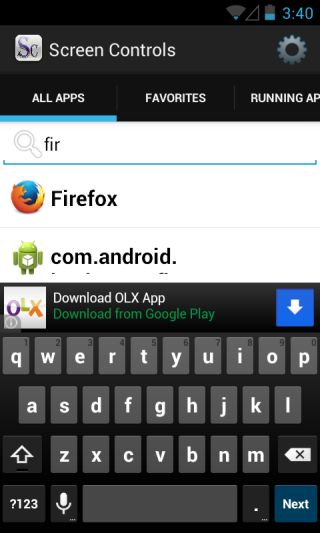
リストから必要なアプリを選択すると、別の画面に移動します。ここで、いずれかのパラメーターの下にあるスライダーをドラッグして、画面タイムアウトと画面の明るさの優先値を指定できます。 [スクリーンタイムアウト]の下の[カスタム]チェックマークをマークするだけで、選択した値を設定できます。画面の明るさについては、静的な値を指定するか、Androidシステムの表示設定で自動明るさを有効にしていない場合は自動に設定できます。
変更を元に戻したい場合は、設定画面に移動して、すべてのアプリに1つのユニバーサル輝度レベルとタイムアウトを指定します。グローバル設定画面は、個々のアプリの画面とほぼ同じです。
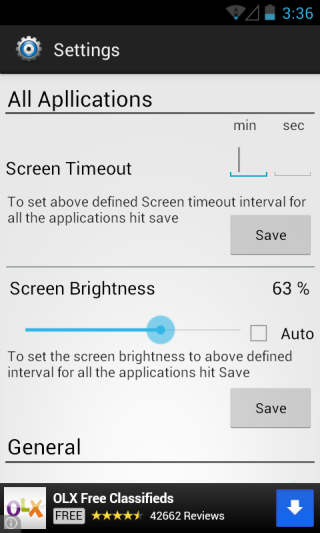
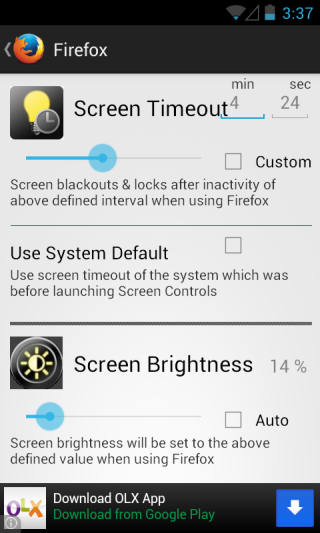
Screen Controlsには、Playストアで無料(広告対応)とプロ(広告なし)の両方のバージョンがあります。両方へのリンクを以下に示します。
Playストアからスクリーンコントロールを無料でインストールする(無料)
Play Store(有料)からScreen Controls Proをインストールする












コメント